最佳答案给图片添加边框打开WPS文档,插入图片在WPS文档中插入一张图片,点击“插入”菜单,选择“图片”,然后选择一张合适的图片插入到文档中。选择图片插入图片后,选中图片,图片四周会出现8个控制点,表示我们可以对图片进行缩放、旋转等操作。添加边框选中图片后,点击“格式”菜单,选择“边框”选项,在弹出的“边框......
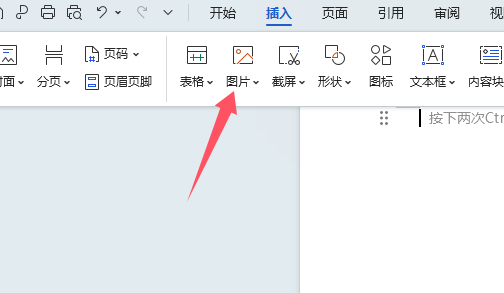
给图片添加边框
打开WPS文档,插入图片
在WPS文档中插入一张图片,点击“插入”菜单,选择“图片”,然后选择一张合适的图片插入到文档中。
选择图片
插入图片后,选中图片,图片四周会出现8个控制点,表示我们可以对图片进行缩放、旋转等操作。
添加边框
选中图片后,点击“格式”菜单,选择“边框”选项,在弹出的“边框和底纹”对话框中,我们可以设置边框的样式、颜色和宽度。
(1)在“样式”下拉列表中,选择合适的边框样式。
(2)在“颜色”下拉列表中,选择合适的边框颜色。
(3)在“宽度”下拉列表中,选择合适的边框宽度。
设置完成后,点击“确定”按钮,即可为图片添加边框。
给图片添加底纹
选择图片
选中需要添加底纹的图片。
添加底纹
发票百分之税金计算器这款发票百分之税金计算器能够帮助您快速准确地计算出与发票相关的税金数额。无论是企业还是个人,在处理发票时都能从中受益。它考虑了各种税收政策和税率,确保计算结果的准确性。点击这里开始计算:发票百分之税金计算器。

(1)点击“格式”菜单,选择“底纹”选项。
(2)在弹出的“边框和底纹”对话框中,切换到“底纹”选项卡。
(3)在“填充”区域,选择合适的底纹样式,点击“颜色”按钮,可以设置底纹的颜色。
(4)在“图案”区域,可以设置底纹的图案和前景色。
(5)在“样式”区域,可以设置底纹的样式,如水平、垂直、对角线等。
设置完成后,点击“确定”按钮,即可为图片添加底纹。
注意事项
在设置边框和底纹时,可以根据个人喜好和文档风格进行选择。
如果需要为多张图片设置相同的边框和底纹,可以先设置一张图片的样式,然后选中所有图片,右键点击选择“设置图片格式”,即可应用之前设置的样式。
在设置边框和底纹时,要注意不要过度装饰,以免影响文档的整体美观。
给WORD中插入的图片添加边框和底纹,可以使文档更加美观,通过以上步骤,相信大家已经学会了如何给图片添加边框和底纹,希望这些方法能够帮助到大家。









